- Autor Abigail Brown [email protected].
- Public 2024-01-07 19:02.
- Zuletzt bearbeitet 2025-01-24 12:06.
Vcomp110.dll-Fehler werden durch Situationen verursacht, die zur Entfernung oder Beschädigung der vcomp110-DLL-Datei führen. In einigen Fällen können diese Fehler auf ein Registrierungsproblem, ein Problem mit Viren oder Malware oder sogar auf einen Hardwarefehler hinweisen.
Die Fehlermeldung kann für jedes Programm oder System gelten, das die Datei auf einem der Betriebssysteme von Microsoft verwendet, einschließlich Windows 11, Windows 10, Windows 8, Windows 7, Windows Vista, Windows XP und Windows 2000.
Vcomp110.dll Fehler
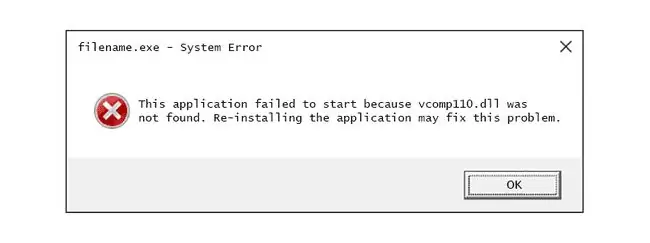
Es gibt mehrere Möglichkeiten, wie vcomp110.dll-Fehler auf Ihrem Computer angezeigt werden können. Hier sind Beispiele für einige der gebräuchlicheren:
- Vcomp110.dll nicht gefunden. Diese Anwendung konnte nicht gestartet werden, weil vcomp110.dll nicht gefunden wurde. Eine Neuinstallation der Anwendung könnte dieses Problem beheben.
- Kann [PATH]\vcomp110.dll nicht finden. Das Programm kann nicht gestartet werden, weil vcomp110.dll auf Ihrem Computer fehlt. Versuchen Sie, das Programm neu zu installieren, um dieses Problem zu beheben.
- Die Datei vcomp110.dll fehlt.
- [ANWENDUNG] kann nicht gestartet werden. Eine erforderliche Komponente fehlt: vcomp110.dll. Bitte installieren Sie [ANWENDUNG] erneut.
Diese Fehlermeldungen können während der Verwendung oder Installation bestimmter Programme, beim Starten oder Herunterfahren von Windows oder sogar während einer Windows-Installation auftreten. Der Kontext des Fehlers vcomp110.dll ist eine wichtige Information, die beim Lösen des Problems hilfreich sein wird.
So beheben Sie Vcomp110.dll-Fehler
Lade vcomp110.dll nicht von einer "DLL-Download"-Website herunter. Es gibt viele Gründe, warum das Herunterladen einer DLL-Datei eine schlechte Idee ist. Wenn Sie eine Kopie dieser Datei benötigen, ist es am besten, sie von ihrer ursprünglichen, legitimen Quelle zu beziehen.
Starten Sie Windows im abgesicherten Modus, um einen der folgenden Schritte auszuführen, wenn Sie aufgrund des vcomp110.dll-Fehlers nicht normal auf Windows zugreifen können.
-
Laden Sie das Visual C++ Redistributable für Visual Studio 2012 Update 4-Paket herunter und führen Sie es aus. Dadurch wird die vcomp110.dll durch die neueste von Microsoft bereitgestellte Kopie ersetzt/wiederhergestellt.
Sie erh alten einige Download-Optionen von Microsoft für dieses Update, basierend auf der Version von Windows, die Sie installiert haben - x86 (32-Bit) oder x64 (64-Bit). Finden Sie heraus, ob Sie eine 32-Bit- oder 64-Bit-Version von Windows ausführen. Wenn Ihr Computer weniger als fünf Jahre alt ist, handelt es sich höchstwahrscheinlich um eine 64-Bit-Maschine.
Gib dein Bestes, um diesen Schritt abzuschließen. Die Anwendung dieses Updates ist fast immer die Lösung für diese DLL-Fehler.
-
Installieren Sie Visual C++ Redistributable erneut aus dem Installationsordner des Programms, wenn der Download von Microsoft den Fehler nicht behoben hat. Manchmal enthält das Videospiel oder die Anwendung eine bestimmte Version der DLL-Datei, die besser funktioniert als eine von der Microsoft-Website bereitgestellte.
Der Ordner, in dem Sie suchen sollten, hängt von dem Spiel oder Programm ab, das den Fehler vcomp110.dll aufweist. Beispielsweise könnten Sie in C:\game-folder\game- title\_redist\ nach einer Datei wie MSVC2012 suchen oder in einem vcredist Ordner für eine Datei wie vcredist_x86 oder vcredist_x64
Wenn Sie dort zwei Dateien sehen, öffnen Sie beide, um die fehlende oder beschädigte Datei vcomp110.dll zu ersetzen.
-
Datei aus dem Papierkorb wiederherstellen. Die einfachste mögliche Ursache für eine "fehlende" vcomp110.dll-Datei ist, dass Sie sie versehentlich gelöscht haben.
Wenn Sie vermuten, dass Sie vcomp110.dll versehentlich gelöscht haben, aber den Papierkorb bereits geleert haben, können Sie die Datei möglicherweise mit einem kostenlosen Datenwiederherstellungsprogramm wiederherstellen.
Dieser Schritt ist nur dann sinnvoll, wenn Sie sicher sind, dass Sie die Datei selbst gelöscht haben und dass sie vorher ordnungsgemäß funktioniert hat.
- Führen Sie einen Viren-/Malware-Scan Ihres gesamten Systems durch. Einige DLL-Fehler könnten mit einem Virus oder einer anderen Malware-Infektion auf Ihrem Computer zusammenhängen, die die Datei beschädigt hat. Es ist sogar möglich, dass der angezeigte Fehler mit einem feindlichen Programm zusammenhängt, das sich als Datei ausgibt.
-
Verwenden Sie die Systemwiederherstellung, um die letzten Systemänderungen rückgängig zu machen. Wenn Sie vermuten, dass der vcomp110.dll-Fehler durch eine Änderung an einer wichtigen Datei oder Konfiguration verursacht wurde, könnte die Systemwiederherstellung das Problem lösen.
- Installieren Sie das Programm neu, das den vcomp110.dll-Fehler erzeugt. Wenn der Fehler auftritt, wenn Sie ein bestimmtes Programm verwenden, kann es hilfreich sein, dieses Programm neu zu installieren.
-
Kopieren Sie die vcomp110.dll-Datei von einem anderen Ort auf Ihrem Computer und fügen Sie sie in den richtigen Ordner ein. Der "richtige" Ordner hängt davon ab, welches Programm den DLL-Fehler ausgibt.
Finden Sie das Installationsverzeichnis der problematischen Anwendung und suchen Sie nach der Programmdatei, die sie startet (es wird eine EXE-Datei sein). Fügen Sie dort die Datei vcomp110.dll ein.
Wenn Sie Hilfe beim Auffinden der DLL-Datei oder der EXE-Datei des Programms benötigen, führen Sie eine schnelle Suche auf Ihrem Computer mit einem Tool wie Everything durch.
- Installieren Sie alle verfügbaren Windows-Updates. Viele Service Packs und andere Patches ersetzen oder aktualisieren einige der Hunderte von Microsoft-verteilten DLL-Dateien auf Ihrem Computer. Die Datei vcomp110.dll könnte in einem dieser Updates enth alten sein.
-
Teste dein Gedächtnis und dann deine Festplatte. Wir haben den Großteil der Hardware-Fehlerbehebung dem letzten Schritt überlassen, aber der Arbeitsspeicher und die Festplatte Ihres Computers sind einfach zu testen und die wahrscheinlichsten Komponenten, die vcomp110.dll-Fehler verursachen können, wenn sie ausfallen.
Wenn die Hardware einen Ihrer Tests nicht besteht, tauschen Sie den Speicher oder die Festplatte so schnell wie möglich aus.
- Reparieren Sie Ihre Windows-Installation. Wenn die einzelnen Ratschläge zur Fehlerbehebung oben nicht erfolgreich sind, sollte eine Startreparatur oder Reparaturinstallation alle Windows-DLL-Dateien auf ihre funktionierenden Versionen zurücksetzen.
-
Verwenden Sie einen kostenlosen Registry Cleaner, um mit vcomp110.dll zusammenhängende Probleme in der Registry zu reparieren. Ein Registry Cleaner-Programm kann möglicherweise helfen, indem es ungültige Registrierungseinträge entfernt, die den DLL-Fehler verursachen könnten.
Wir empfehlen selten die Verwendung von Registry-Reinigern, aber sie sind hier als "letzter Ausweg"-Versuch vor dem nächsten destruktiven Schritt enth alten.
-
Führen Sie eine Neuinstallation von Windows durch. Dadurch wird alles von der Festplatte gelöscht und eine neue Kopie von Windows installiert. Wenn keiner der oben genannten Schritte den Fehler behebt, sollte dies Ihre nächste Vorgehensweise sein.
Bei einer Neuinstallation werden alle Informationen auf Ihrer Festplatte gelöscht. Stellen Sie sicher, dass Sie den bestmöglichen Versuch unternommen haben, den vcomp110.dll-Fehler zu beheben, indem Sie einen Fehlerbehebungsschritt vor diesem durchgeführt haben.
- Beheben Sie ein Hardwareproblem, wenn vcomp110.dll-Fehler bestehen bleiben. Nach einer sauberen Installation von Windows kann Ihr DLL-Problem nur mit der Hardware zusammenhängen.
Benötigen Sie weitere Hilfe?
Wenn Sie dieses Problem nicht selbst beheben möchten, lesen Sie Wie bekomme ich meinen Computer repariert? für eine vollständige Liste Ihrer Support-Optionen sowie Hilfe bei allem auf dem Weg, wie z. B. die Ermittlung der Reparaturkosten, das Entfernen Ihrer Dateien, die Auswahl eines Reparaturdienstes und vieles mehr.






